Como alterar a cor de destaque nos resultados da pesquisa no Outlook?
Suponha que você esteja pesquisando o texto “teste” em uma pasta de e-mail, você digita “teste” na caixa de pesquisa e, em seguida, todos os “testes” são destacados na lista de e-mails e no painel de leitura. Veja a captura de tela:
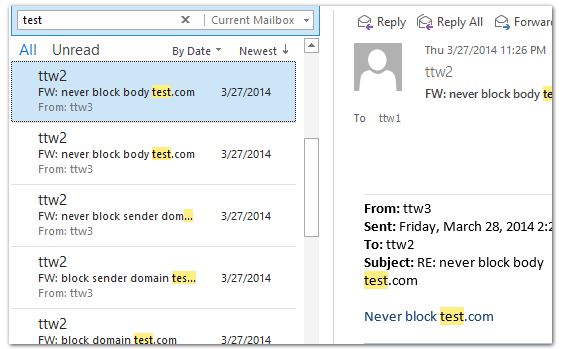
Por padrão, a cor de destaque é amarela. Alguns usuários podem preferir outras cores além do amarelo. Aqui vamos guiá-lo para alterar facilmente a cor de destaque nos resultados da pesquisa no Microsoft Outlook.
Alterar a cor de destaque nos resultados da pesquisa no Outlook 2010 e 2013
Alterar a cor de destaque nos resultados da pesquisa no Outlook 2007
Alterar a cor de destaque nos resultados da pesquisa no Outlook 2010 e 2013
Para alterar a cor de destaque nos resultados da pesquisa no Microsoft Outlook 2010 e 2013, siga as instruções abaixo:
Passo 1: Clique em "Arquivo" > "Opções".
Passo 2: Na caixa de diálogo Opções do Outlook, clique em "Pesquisar" na barra lateral esquerda.
Passo 3: Vá até a seção "Resultados", clique no botão "Cor de destaque" e selecione uma cor na lista suspensa. Em nosso exemplo, selecionamos o verde.
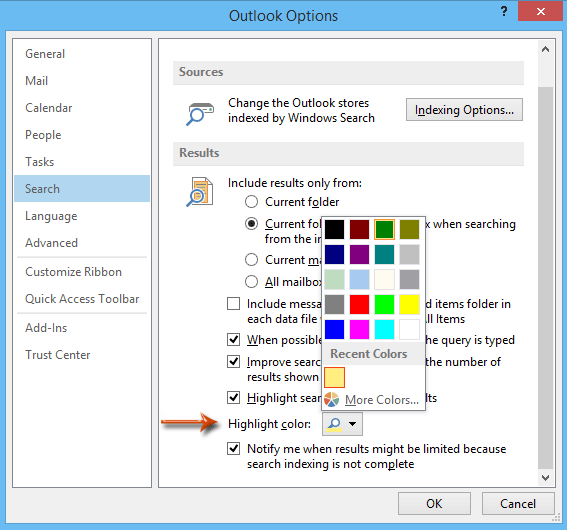
Passo 4: Clique no botão "OK" na caixa de diálogo Opções do Outlook.
A partir de agora, o texto pesquisado será destacado com a nova cor de destaque nos resultados da pesquisa no Microsoft Outlook 2010 e 2013. Veja a captura de tela:
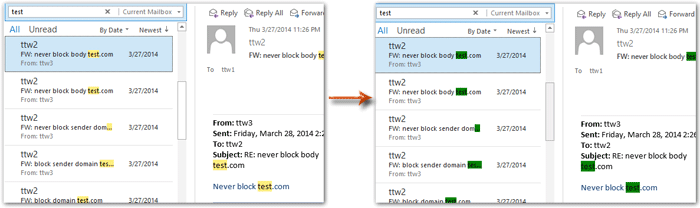
Alterar a cor de destaque nos resultados da pesquisa no Outlook 2007
Os seguintes passos irão guiá-lo pela mudança da cor de destaque nos resultados da pesquisa no Microsoft Outlook 2007.
Passo 1: Clique em "Ferramentas" > "Opções".
Passo 2: Na caixa de diálogo Opções, clique no botão "Opções de Pesquisa" na aba "Preferências".
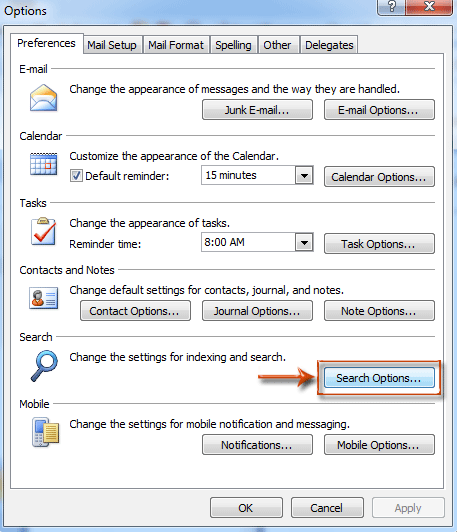
Passo 3: Na caixa de diálogo Opções de Pesquisa, vá até a seção "Pesquisar" e clique no botão "Alterar" atrás do bloco de cor de destaque.
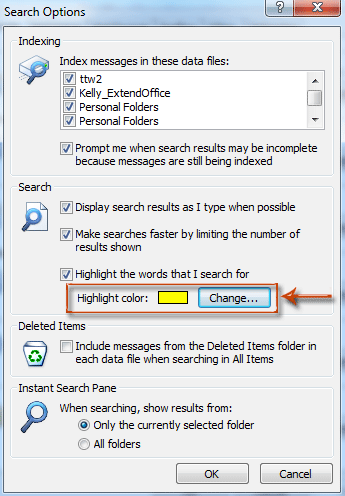
Passo 4: Escolha uma cor na caixa de diálogo "Cor".
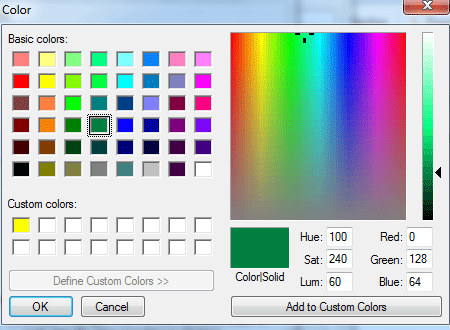
Passo 5: Clique em todos os botões "OK" em cada caixa de diálogo.
Após configurar a cor de destaque, você verá que os textos pesquisados estão destacados com a nova cor.
Melhores Ferramentas de Produtividade para Office
Notícia de Última Hora: Kutools para Outlook Lança Versão Gratuita!
Experimente o novo Kutools para Outlook com mais de100 recursos incríveis! Clique para baixar agora!
📧 Automação de E-mail: Resposta automática (Disponível para POP e IMAP) / Agendar Enviar Email / CC/BCC automático por Regra ao Enviar Email / Encaminhamento automático (Regra avançada) / Adicionar Saudação automaticamente / Dividir automaticamente Emails com múltiplos destinatários em Email individuais ...
📨 Gerenciamento de Email: Recallar Email / Bloquear emails fraudulentos por Assunto e outros critérios / Excluir Duplicado / Pesquisa Avançada / Organizar Pastas ...
📁 Anexos Pro: Salvar em Lote / Desanexar em Lote / Comprimir em Lote / Salvar automaticamente / Desanexar automaticamente / Auto Comprimir ...
🌟 Magia da Interface: 😊Mais emojis bonitos e legais / Notificações de emails importantes / Minimizar Outlook em vez de fechar ...
👍 Recursos de um clique: Responder a Todos com Anexos / Emails Anti-Phishing / 🕘Exibir o fuso horário do remetente ...
👩🏼🤝👩🏻 Contatos e Calendário: Adicionar contato em lote dos Email selecionados / Dividir um Grupo de Contatos em grupos individuais / Remover lembrete de aniversário ...
Utilize o Kutools no idioma que preferir — disponível em Inglês, Espanhol, Alemão, Francês, Chinês e mais de40 outros!


🚀 Download com um clique — Baixe todos os complementos de Office
Recomendado fortemente: Kutools para Office (5 em1)
Um clique para baixar cinco instaladores de uma vez — Kutools para Excel, Outlook, Word, PowerPoint e Office Tab Pro. Clique para baixar agora!
- ✅ Comodidade em um clique: Baixe todos os cinco pacotes de instalação em uma única ação.
- 🚀 Pronto para qualquer tarefa no Office: Instale os complementos que você precisa, quando precisar.
- 🧰 Inclui: Kutools para Excel / Kutools para Outlook / Kutools para Word / Office Tab Pro / Kutools para PowerPoint